win7系统要怎么删除用户帐户?|win7系统删除用户帐户的方法
发布时间:2018-10-31 18:27:06 浏览数: 小编:yue
为了电脑的安全,我们的电脑不要设置过多的用户,特别是没有密码的用户,极容易被黑客利用这个漏洞而入侵你的电脑。最近有Win7用户反映,由于之前在电脑上创建了很多个用户账户,但由于有些账户并不常用到,所以想要删除掉,但又苦于不会,为此非常烦恼。那么如何删除多余的用户呢?接下来,小编就来分享下win7如何删除多余的用户。
推荐:win7 32位纯净版
推荐:win7 32位纯净版
方法一:
1、开始---》控制面板;

2、添加或删除用户账户;
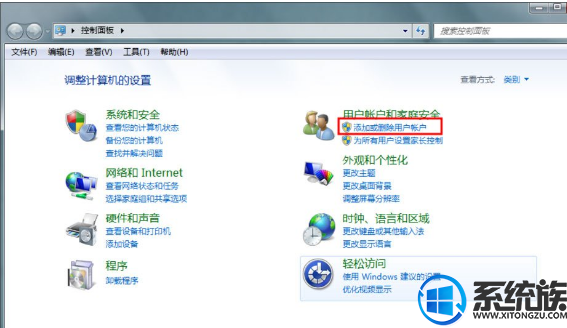
3、选择要删除的账户;
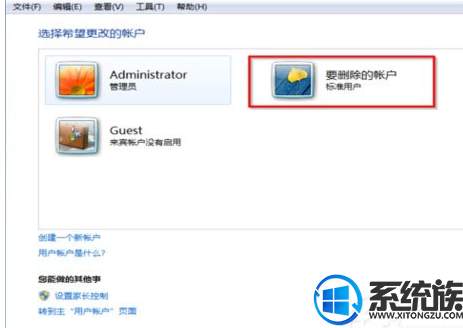
4、删除账户;
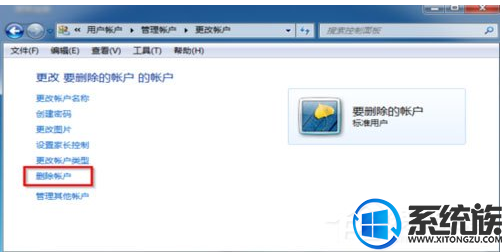
5、删除文件;
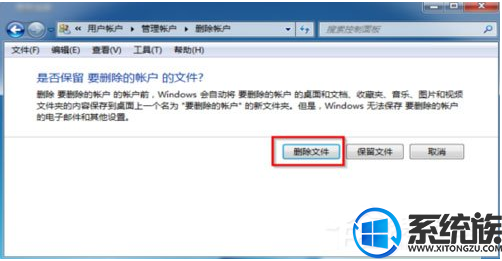
6、删除账户
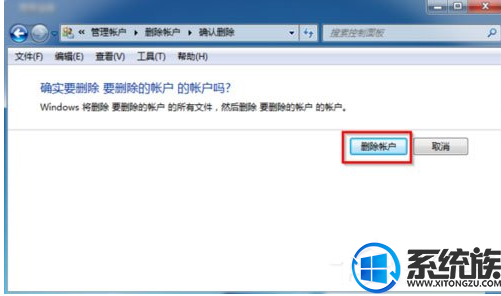
7、好了。
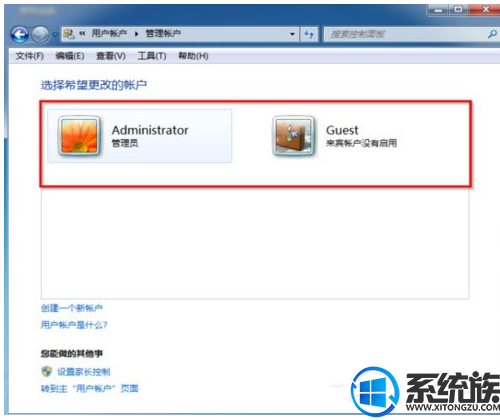
方法二:
1、右键“计算机”---》管理;
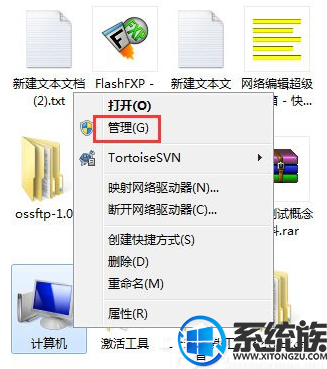
2、找到“用户”;
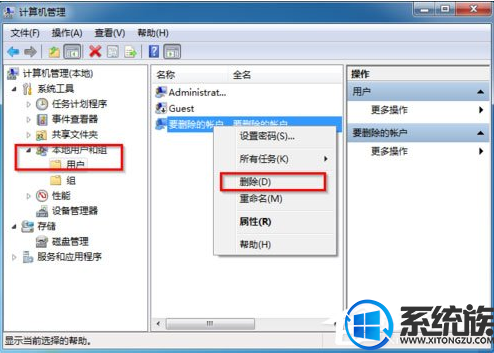
3、选择“删除”;

4、好了,删除成功了。
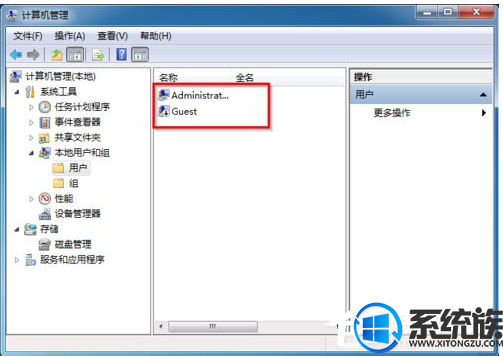
以上就是Win7删除用户账户的具体方法,有需要的用户可以参照上述方法来操作,希望今天的分享能给大家带来帮助。
上一篇: 惠普电脑win7如何分区?|惠普电脑win7分区的方法
下一篇: win7系统中找出隐藏文件的方法


















